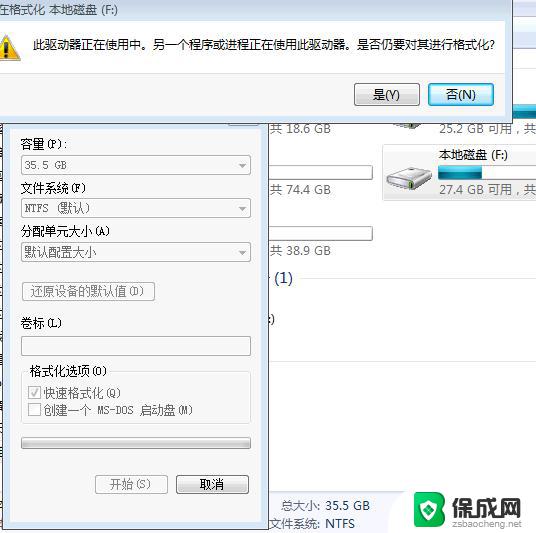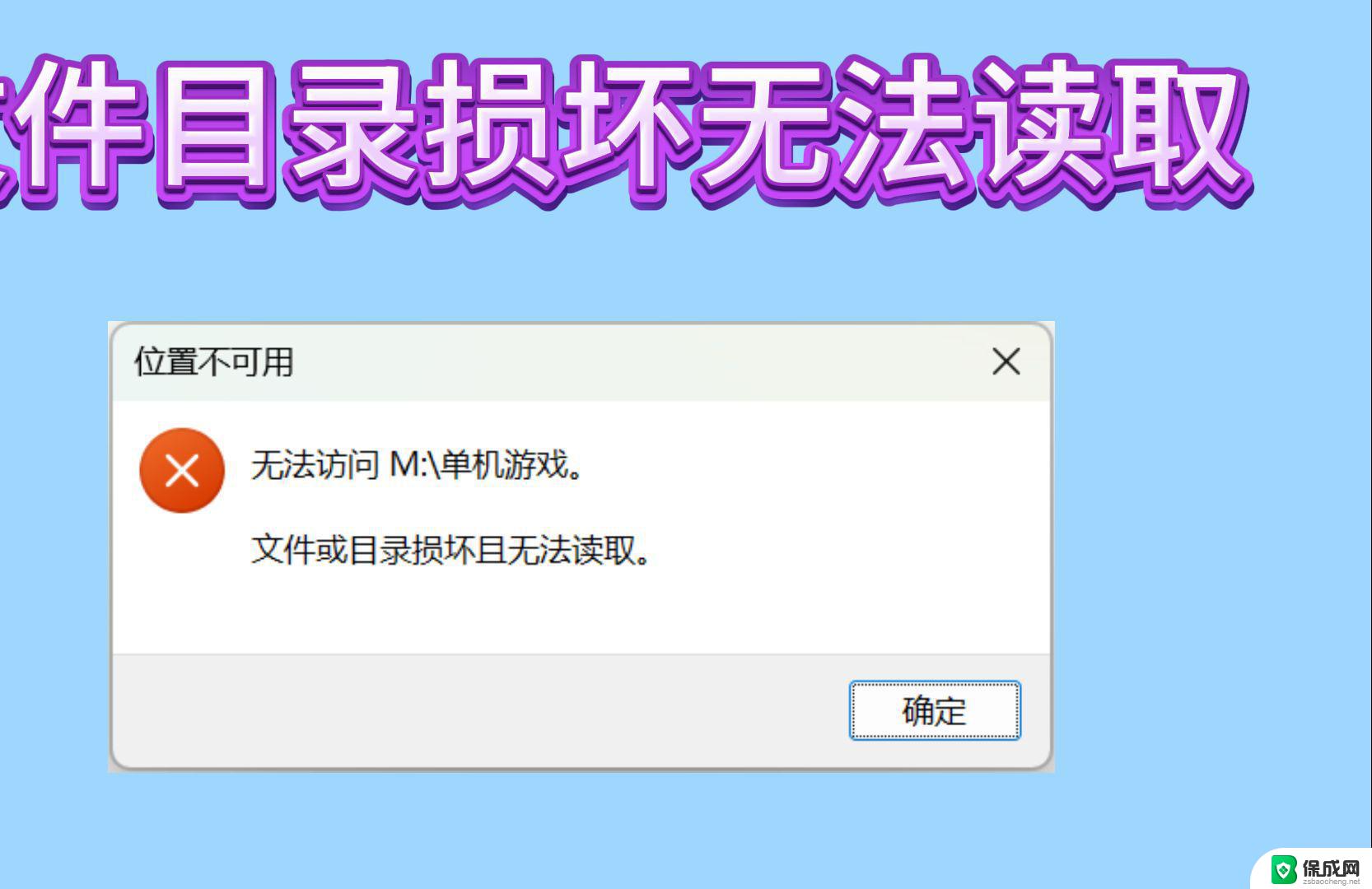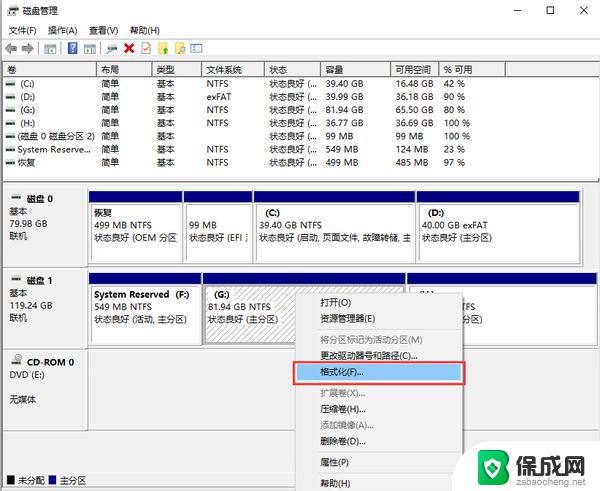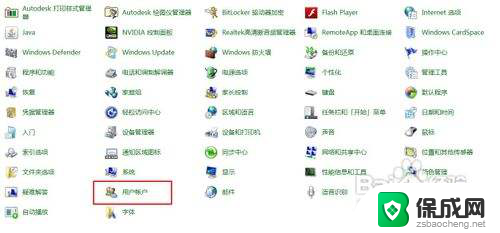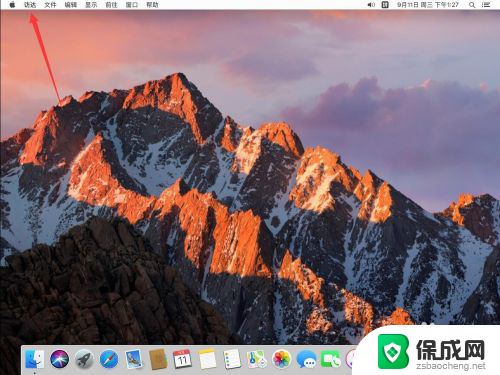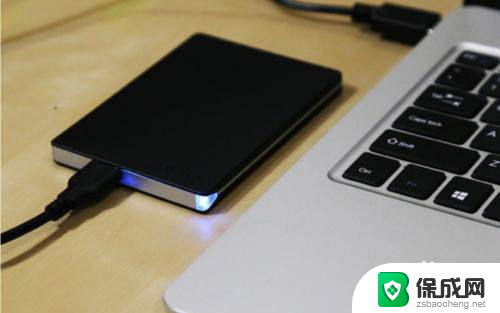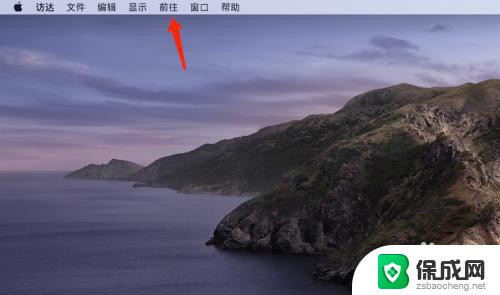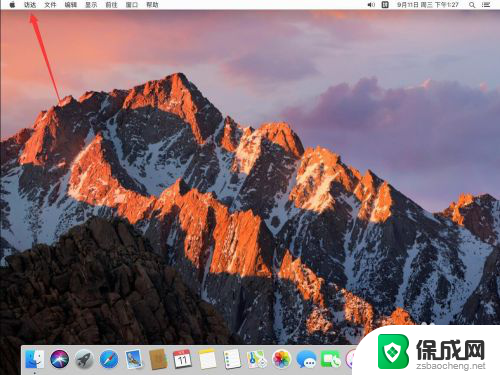mac 格式化移动硬盘 mac如何格式化移动硬盘外接硬盘
更新时间:2024-06-05 13:53:53作者:jiang
在使用Mac电脑时,有时候我们需要格式化移动硬盘或外接硬盘来清空数据或重新分区,而如何在Mac上进行这个操作呢?通过简单的几个步骤,我们可以轻松地完成格式化移动硬盘的过程。接下来让我们来了解一下详细的操作步骤。
操作方法:
1.选择应用程序--其他。

2.打开磁盘工具。
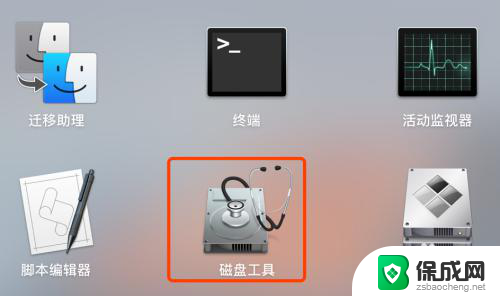
3.把移动硬盘或者U盘插入苹果电脑上。
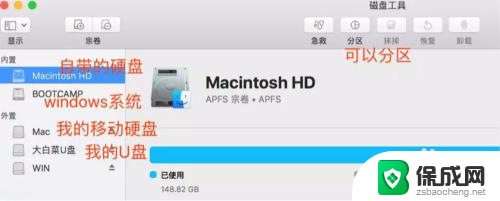
4.选中你的外置移动硬盘,然后把外置硬盘里的内容抹掉。(抹掉就是格式化硬盘,记得提前备份资料。不然就全部没有了,哭都来不及了,切记切记),然后选择通用格式EXFAT就好.
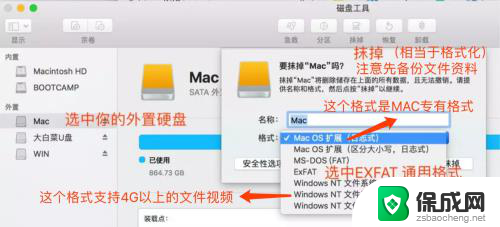
5.PS:如果新的硬盘不能直接抹掉,那就要去PC电脑里面更改格式EXFAT就好了.
如果不要更改格式,那就需要购买安装ntfs for mac软件。
以上就是mac格式化移动硬盘的全部内容,如果你遇到这种情况,可以尝试使用小编提供的方法来解决,希望对大家有所帮助。